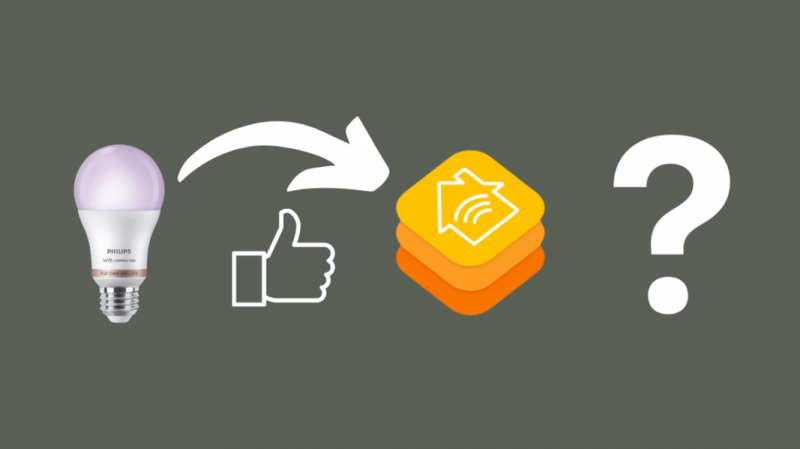Ως σπασίκλας στο Smart Home, μου αρέσει να παρακολουθώ νέες τεχνολογίες και να ψάχνω τρόπους να βελτιώσω το Smart Home μου.
Έφτιαξα το έξυπνο σπίτι μου στην πλατφόρμα της επιλογής μου, το HomeKit της Apple. Περπατώντας στο διάδρομο στο Home Depot μια μέρα, έπεσα πάνω στο Philips Wiz.
Ο λαμπτήρας έμοιαζε με μια προσιτή έκδοση των λαμπτήρων Philips Hue που είχα ήδη στο σπίτι και η συσκευασία είχε το λογότυπο «λειτουργεί με τη Siri».
Αποφάσισα να του δώσω μια δίνη. Ωστόσο, όταν έφτασα στο σπίτι, σοκαρίστηκα όταν συνειδητοποίησα ότι η δουλειά με το Siri δεν σήμαινε ότι θα λειτουργούσε με το HomeKit.
Ωστόσο, καθώς έχω ήδη συνδέσει τους λαμπτήρες Hue στο Apple Home μου, ήμουν σίγουρος ότι θα μπορούσα να κάνω το Philips Wiz να συνεργαστεί με το HomeKit.
Το Philips Wiz λειτουργεί με το HomeKit χρησιμοποιώντας το Homebridge. Δημιουργεί μια γέφυρα μεταξύ της έξυπνης συσκευής και ενός ήδη εγκατεστημένου Apple Home. Ρυθμίστε έναν διακομιστή Homebridge στον υπολογιστή σας ή σε έναν διανομέα και διαμορφώστε τη συσκευή. Τώρα μπορείτε να προσθέσετε το Philips Wiz στο HomeKit μέσω της εφαρμογής Home.
Το Philips Wiz υποστηρίζει εγγενώς το HomeKit;
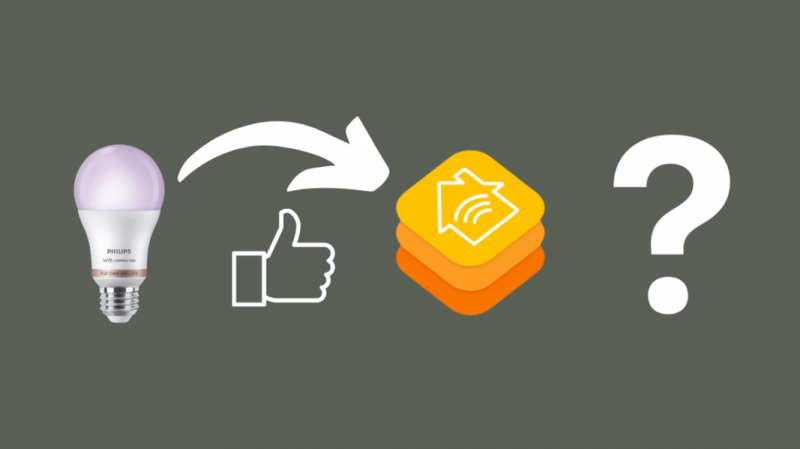
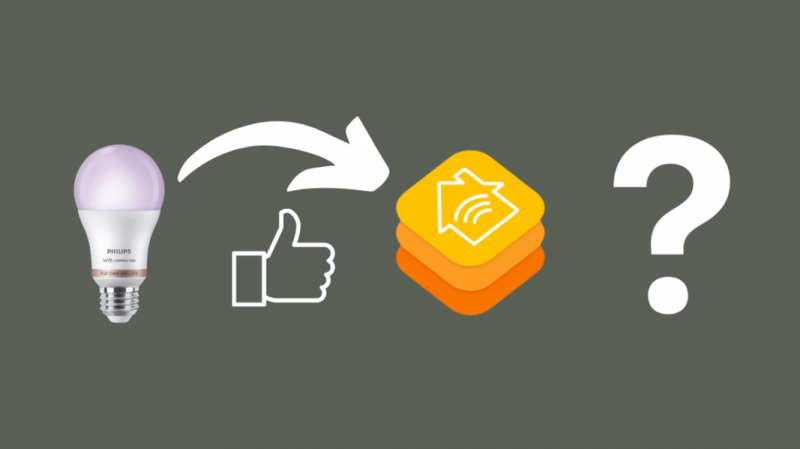
Ο λαμπτήρας LED της Philips Wiz δεν παρέχεται εγγενώς με επιλογές ενσωμάτωσης HomeKit.
Έρχεται με υποστήριξη για το Siri, που σημαίνει ότι μπορείτε να το ελέγχετε χρησιμοποιώντας το iPhone ή το iPad σας, αλλά δεν μπορείτε να χρησιμοποιήσετε το HomeKit για να ενεργοποιήσετε τον αυτοματισμό.
Οι περισσότεροι κατασκευαστές παραιτούνται από την προσθήκη υποστήριξης HomeKit στις συσκευές τους λόγω του πρόσθετου κόστους λογισμικού και υλικού που συνεπάγεται.
Η Apple απαιτεί από τους κατασκευαστές να προσθέσουν ένα chipset κρυπτογράφησης στη συσκευή μαζί με ορισμένες αλλαγές λογισμικού. Αυτές οι απαιτήσεις συνοδεύονται από μια τιμή, η οποία οδηγεί σε υψηλότερη τιμή λιανικής.
Πώς να ενσωματώσετε το Philips Wiz με το HomeKit;
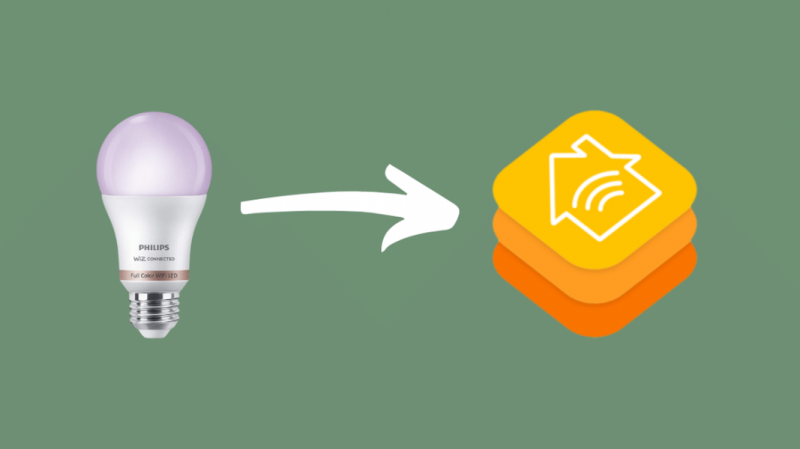
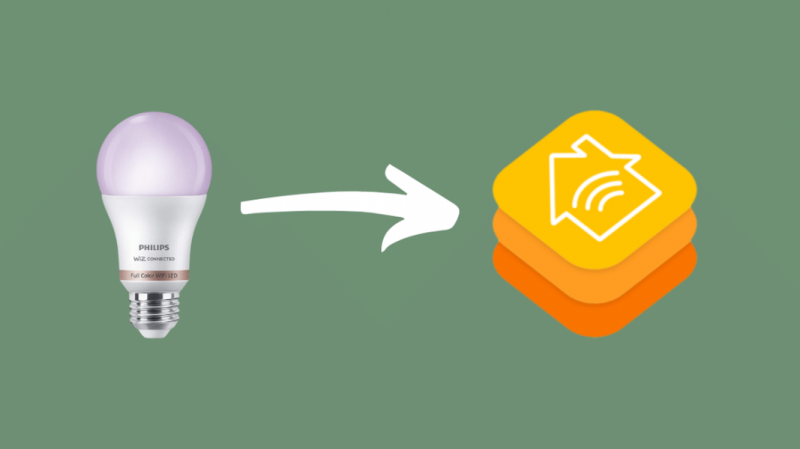
Δεδομένου ότι το Philips Wiz δεν συνοδεύεται από υποστήριξη για το HomeKit, ο μόνος τρόπος για να το ενσωματώσετε στο Apple Home σας είναι να χρησιμοποιήσετε το Homebridge ή το HOOBS (Homebridge out of the box system).
Ο διακομιστής λειτουργεί ως γέφυρα μεταξύ συσκευών που δεν είναι συμβατές με το HomeKit και το Apple Home σας.
Υπάρχουν δύο μέθοδοι διαμόρφωσης του Philips Wiz με το HomeKit:
- Χρήση του Homebridge στον υπολογιστή σας.
- Χρήση του Homebridge σε έναν κόμβο.
Έχω αναφέρει τα πλεονεκτήματα και τα μειονεκτήματα και των δύο μεθόδων αργότερα στο άρθρο. Συνέχισε να διαβάζεις.
Τι είναι το Homebridge;
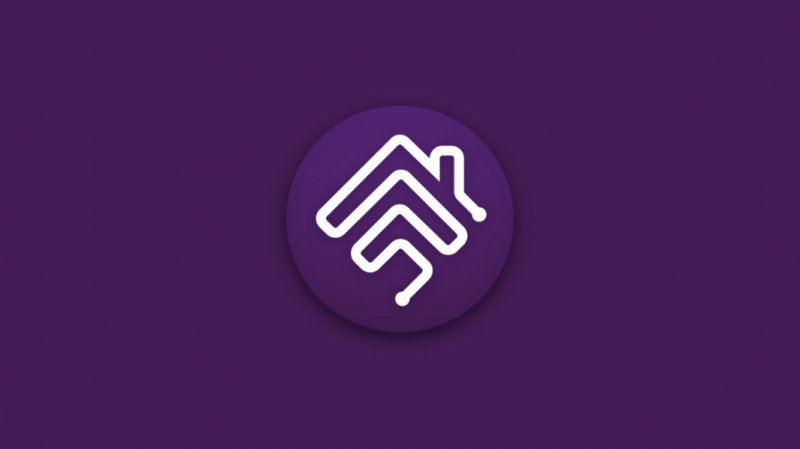
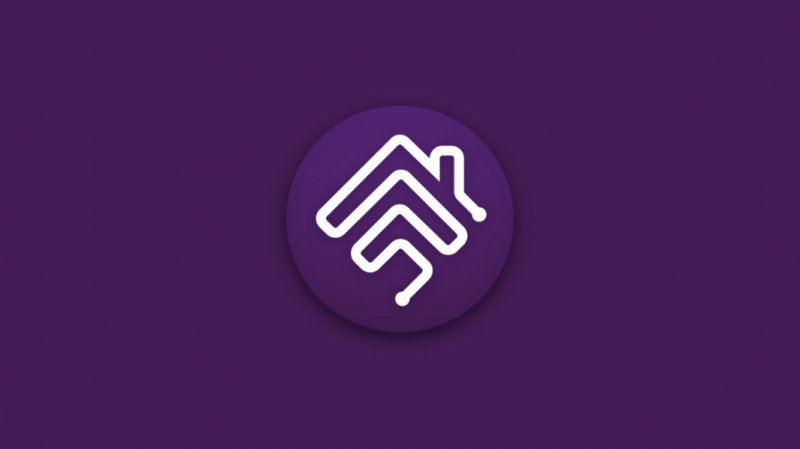
Όπως αναφέρθηκε, το Homebridge είναι μια πλατφόρμα που δημιουργεί μια γέφυρα μεταξύ προϊόντων που δεν συνοδεύονται από υποστήριξη για το Apple HomeKit και το Apple Home.
Μιμείται το HomeKit API και σας επιτρέπει να ελέγχετε τις μη συμβατές συσκευές HomeKit χρησιμοποιώντας την πλατφόρμα.
Μπορείτε να το σκεφτείτε ως τον μεσάζοντα μεταξύ της υπηρεσίας HomeKit και των έξυπνων συσκευών σας.
Ο Homebridge είναι ένας ελαφρύς διακομιστής που δεν έχει εκτεταμένες υπολογιστικές απαιτήσεις.
Επιπλέον, είναι ένα λογισμικό ανοιχτού κώδικα που σημαίνει ότι εκατοντάδες λάτρεις της τεχνολογίας συνεχίζουν να κάνουν προσθήκες στον διακομιστή. Ως εκ τούτου, τώρα η πλατφόρμα υποστηρίζει περισσότερες από 2000 έξυπνες συσκευές.
Homebridge σε υπολογιστή ή Homebridge σε Hub;
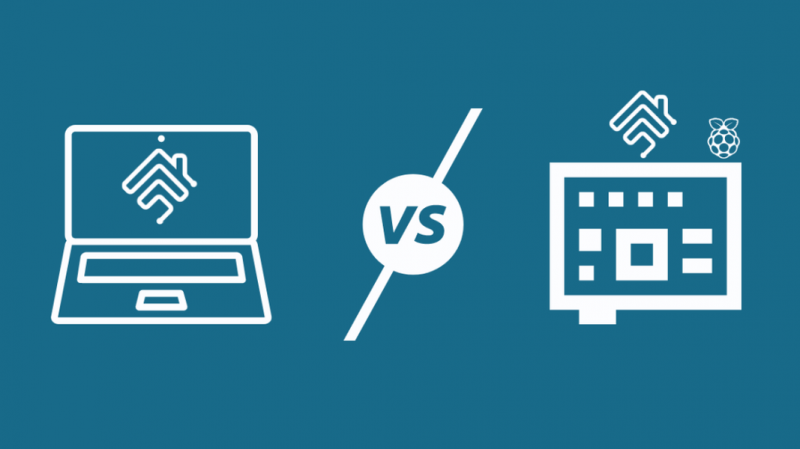
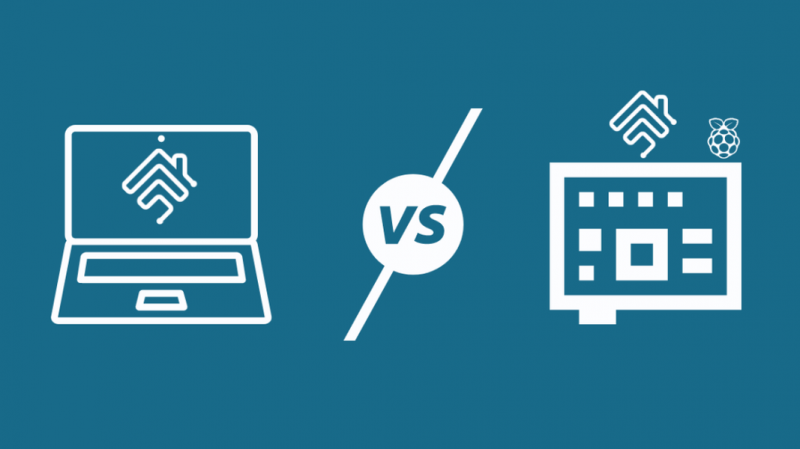
Ο διακομιστής Homebridge μπορεί να εγκατασταθεί χρησιμοποιώντας υπολογιστή ή διανομέα. Το τελευταίο είναι πιο εύκολο και απαιτεί λιγότερες τεχνικές γνώσεις.
Η εγκατάσταση του Homebridge σε υπολογιστή είναι πιο εκτεταμένη και απαιτεί να έχετε κάποιες γνώσεις σχετικά με τον προγραμματισμό.
Ο διακομιστής Homebridge παρέχεται με υποστήριξη για Windows, Mac OS ή Linux.
Μπορείτε επίσης να το διαμορφώσετε χρησιμοποιώντας το Raspberry Pi αν θέλετε, αλλά αυτή η μέθοδος απαιτεί πολλή έρευνα και λεπτομέρεια.
Επιπλέον, θα πρέπει να διατηρείτε τον φορητό υπολογιστή ή τον υπολογιστή σας με το Homebridge σε λειτουργία ανά πάσα στιγμή. Εάν το απενεργοποιήσετε, οι έξυπνες συσκευές τρίτων κατασκευαστών σας θα χάσουν την ενσωμάτωσή τους στο HomeKit.
Παρόλο που μου αρέσει η ελευθερία που συνοδεύει την προσαρμοσμένη εγκατάσταση, αποφάσισα να ρυθμίσω τον διακομιστή Homebridge μου χρησιμοποιώντας έναν διανομέα Homebridge λόγω του υψηλού λογαριασμού ενέργειας που θα έβγαζα αφήνοντας τον υπολογιστή μου ανοιχτό συνεχώς.
Ο κόμβος Homebridge είναι μια μονάδα υλικού all-in-one που μοιάζει περισσότερο με συσκευή plug-and-play. Έρχεται με το πακέτο λογισμικού Homebridge που έχει ήδη ρυθμιστεί.
Είναι εύκολο στη χρήση και δεν απαιτεί εκτεταμένες τεχνικές γνώσεις. Το μόνο που έχετε να κάνετε είναι να εγκαταστήσετε τα ήδη διαθέσιμα πρόσθετα για να διαμορφώσετε τη συσκευή σας.
Επιπλέον, η συσκευή είναι μικρή και μπορεί να τοποθετηθεί πίσω από ένα τραπέζι ή ένα κομμάτι της διακόσμησης του σπιτιού.
Μόλις ρυθμιστεί, δεν θα χρειαστεί να ασχοληθείτε πολύ με το κέντρο. Είναι μια εγκατάσταση που θα σας επιτρέψει να συνδέσετε χιλιάδες έξυπνα προϊόντα τρίτων της επιλογής σας στο Apple Home σας.
Σύνδεση του Philips Wiz με το HomeKit χρησιμοποιώντας HOOBS Homebridge Hub
Υπάρχουν αρκετοί κόμβοι Homebridge στην αγορά που μπορείτε να βρείτε στα χέρια σας.
Μετά από πολλή έρευνα, κατέληξα στο σύστημα HOOBS – Homebridge out of the box.
Είναι το πιο εύκολο στη ρύθμιση και η διεπαφή χρήστη είναι πολύ φιλική προς το χρήστη. Όπως υποδηλώνει το όνομα, λειτουργεί ασυνήθιστα για να ενσωματώσει μια πληθώρα έξυπνων συσκευών τρίτων με το HomeKit.
Η διαδικασία εγκατάστασης του προϊόντος είναι επίσης απλή και απρόσκοπτη. Κατάφερα να λειτουργήσουν οι λαμπτήρες LED της Philips Wiz σε λιγότερο από 5 λεπτά.
Η επιλογή μας!

ΧΟΟΠΣ Homebridge Hub
Ρύθμιση 3 λεπτών
Μπορεί να ενσωματώσει 2000+ προϊόντα με το HomeKit
Δεν απαιτείται τεχνική τεχνογνωσία
Άμεση υποστήριξη
Γιατί τα HOOBS να συνδέσουν το Philips Wiz με το HomeKit;


- Η διαδικασία εγκατάστασης για τους λαμπτήρες ήταν απρόσκοπτη και εύκολη.
- Η διαδικασία ρύθμισης της συσκευής είναι απλοποιημένη, πράγμα που σημαίνει ότι δεν χρειάζεται να κωδικοποιήσετε τίποτα. Ο διανομέας χειρίζεται ολόκληρη τη διαδικασία διαμόρφωσης. Το μόνο που έπρεπε να κάνω ήταν να αναζητήσω το Philips Wiz και να εγκαταστήσω το πρόσθετο.
- Σε αντίθεση με άλλες πλατφόρμες, το HOOBS υποστηρίζει γρήγορα νέα πρόσθετα. Το χρησιμοποιώ για περισσότερο από ένα χρόνο τώρα και δεν χρειάστηκε ποτέ να περιμένω να έρθει ένα πρόσθετο. Το Philips Wiz κυκλοφόρησε αρκετά πρόσφατα, αλλά το συνδέω είναι ήδη διαθέσιμο και ενημερώνεται τακτικά.
- Το σύστημα υποστηρίζει περισσότερα από 2000 έξυπνα προϊόντα από εταιρείες όπως Δαχτυλίδι , TP-Link , Αρμονία , SimpliSafe , SmartThings , Σόνος , MyQ , και τα λοιπά.
- Η συσκευή είναι μικρή και ελαφριά. Δεν χρειάζεται να ανησυχείτε μήπως ξεχωρίσει.
Πώς να ρυθμίσετε HOOBS για ενσωμάτωση Philips Wiz-HomeKit;
Εδώ είναι τι πρέπει να κάνετε για να ρυθμίσετε έναν διακομιστή HOOBS για τον έλεγχο του Philips Wiz με το HomeKit:
Βήμα 1: Συνδέστε τα HOOBS στο οικιακό σας δίκτυο


Συνδέστε τα HOOBS στο οικιακό σας δίκτυο. Μπορείτε να το κάνετε είτε συνδέοντάς το σε Wi-Fi είτε συνδέοντάς το στο δρομολογητή σας χρησιμοποιώντας το καλώδιο ethernet που υπάρχει στη συσκευασία.
Βήμα 2: Ανοίξτε τη διεπαφή HOOBS στο πρόγραμμα περιήγησής σας
Παω σε https://hoobs.local και δημιουργήστε έναν λογαριασμό διαχειριστή προσθέτοντας τα διαπιστευτήριά σας. Μόλις τελειώσετε, κάντε κλικ στο επόμενο.
Βήμα 3: Εγκαταστήστε το Wiz Lan Plugin for HOOBS
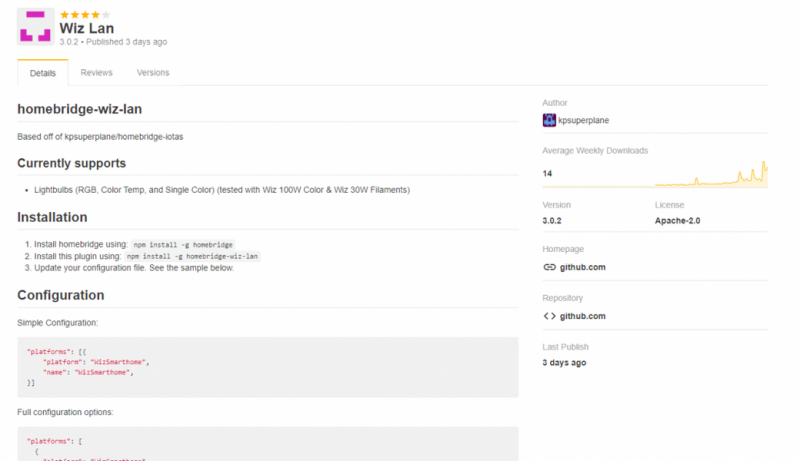
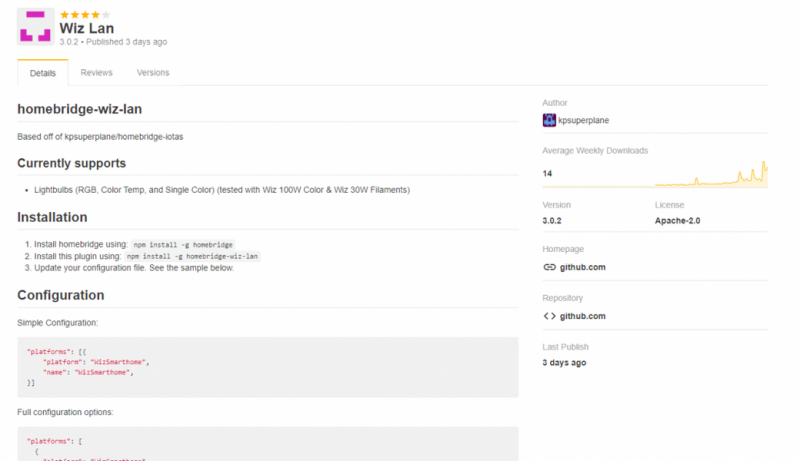
Θα δείτε μια επιλογή «Προσθήκες» στη γραμμή μενού στα αριστερά. Κάντε κλικ σε αυτό και θα ανακατευθυνθείτε στη σελίδα των προσθηκών.
Στη γραμμή αναζήτησης πληκτρολογήστε «npm install -g homebridge-wiz-lan». Κάντε κλικ στο Εγκατάσταση. Εναλλακτικά, επισκεφθείτε το σελίδα προσθήκης .
Βήμα 4: Διαμορφώστε την προσθήκη Wiz Lan
Ενημερώστε το αρχείο διαμόρφωσης. Μετά τη διαδικασία εγκατάστασης, θα εμφανιστεί ένα απόσπασμα κώδικα. Θα μοιάζει κάπως έτσι:
'platforms': [{ 'platform': 'WizSmarthome', 'name': 'WizSmarthome', }] Αλλάξτε το όνομα σε ό,τι θέλετε και κάντε κλικ στην αποθήκευση. Μπορείτε να ξεφύγετε μόνο με τον παραπάνω κώδικα, αλλά αν είστε ο τύπος που γνωρίζει την τεχνολογία, μπορείτε να ορίσετε τις ακόλουθες παραμέτρους ανάλογα με το δίκτυό σας:
'platforms': [ { 'platform': 'WizSmarthome', 'name': 'Wiz', // [Optional] Port for bulbs to connect to your server // Default: 38900 'port': 38900, // [Optional] UDP Broadcast address for bulb discovery // Default: 255.255.255.255 'broadcast': '255.255.255.255', // [Optional] Your server's IP address // Default: Autodiscovered 'address': '192.168.0.1', // [Optional] Manual list of IP addresses of bulbs // Useful if UDP broadcast doesn't work for some reason // Default: None 'devices': [ { 'host': '192.168.0.2' }, { 'host': '192.168.0.3' }, { 'host': '192.168.0.4' }, // ... ] } ] Τώρα θα μπορείτε να προσθέσετε τη λάμπα Philips Wiz στο Apple HomeKit.
Τι μπορείτε να κάνετε με την ενσωμάτωση Philips Wiz-HomeKit;
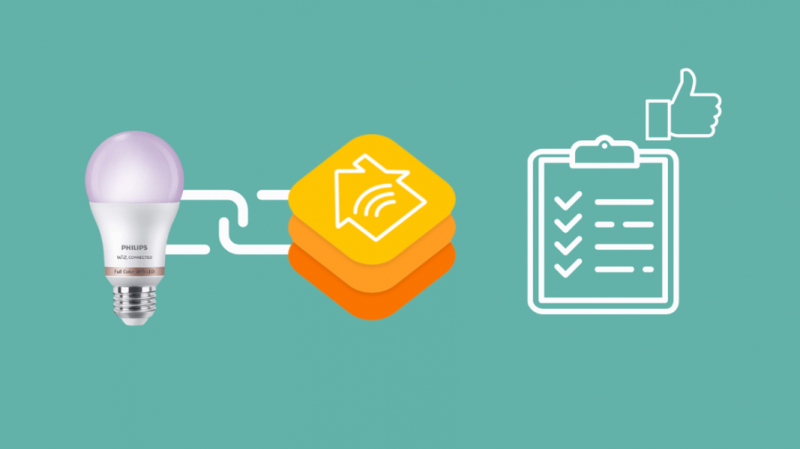
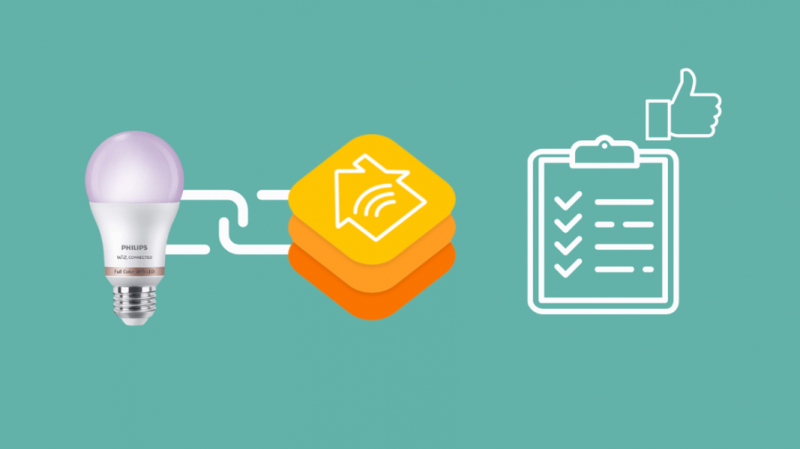
Ο λαμπτήρας Philips Wiz λειτουργεί σαν ένα τυπικό LED συμβατό με το HomeKit όταν συνδέεται στο Apple Home χρησιμοποιώντας τον διακομιστή Homebridge. Εδώ είναι τι μπορείτε να κάνετε μόλις ολοκληρωθεί η διαδικασία ενσωμάτωσης.
Αλλάξτε χρώματα και φωτεινότητα
Δεδομένου ότι ο λαμπτήρας υποστηρίζει διαφορετικά χρώματα, συμπεριλαμβανομένων των αποχρώσεων του ροζ, του μπλε, του κόκκινου και του πράσινου, μπορείτε να χρησιμοποιήσετε το Siri ή τον υπολογιστή σας iPhone, iPad ή Apple για να αλλάξετε τα χρώματα και τη φωτεινότητα των λαμπτήρων.
Ορίστε μια ρουτίνα
Το Apple HomeKit επιτρέπει ορισμένους αυτοματισμούς με έξυπνες συσκευές. Χρησιμοποιώντας την πλατφόρμα, μπορείτε να κάνετε το Philips Wiz μέρος της ρουτίνας «Καλημέρα» και «Καληνύχτα».
Όπως και άλλα έξυπνα προϊόντα, αυτοί οι λαμπτήρες θα ανάβουν και θα σβήνουν αυτόματα με βάση το καθορισμένο χρονοδιάγραμμα.
συμπέρασμα
Το Philips Wiz είναι ένα εξαιρετικό προϊόν που διαθέτει υψηλή σχέση ποιότητας τιμής και έχει πολλούς χρωματικούς τόνους με τους οποίους μπορείτε να παίξετε.
Χάρη στο HOOBS, μπόρεσα να συνδέσω τους έξυπνους λαμπτήρες LED απρόσκοπτα στο Apple Home μου.
Δεν νομίζω ότι η Philips θα αναπτύξει υποστήριξη HomeKit που να προσφέρει περισσότερες δυνατότητες από αυτές που έχω με τη ρύθμιση HOOBS.
Έχω επίσης την ελευθερία να συνδέσω περισσότερα από 2000 άλλα αξεσουάρ Smart Home τρίτων στην εγκατάσταση μου, καθώς και μια ακμάζουσα διαδικτυακή κοινότητα που αναπτύσσει όλο και περισσότερες προσθήκες κάθε μέρα που περνάει.
Το μόνο πρόβλημα που αντιμετώπισα με τη σύνδεση του Philips Wiz στο HomeKit χρησιμοποιώντας HOOBS ήταν η ρύθμιση των χρωματικών λειτουργιών kelvin.
Ωστόσο, επειδή δεν ένιωσα την ανάγκη να βάλω τα φώτα της βεράντας μου σε αυτές τις αποχρώσεις, δεν ήταν πρόβλημα.
Επιπλέον, μπορώ επίσης να ελέγξω τη λάμπα χρησιμοποιώντας το Siri. Σκοπεύω να αγοράσω άλλα τρία για την μπροστινή αυλή μου.
Μπορείτε επίσης να απολαύσετε το διάβασμα:
- Πόσο καιρό μπορεί να διαρκέσει ένας λαμπτήρας Philips Hue; Έλεγχος αντοχής!
- Λειτουργεί το Leviton με το HomeKit; Πώς να συνδεθείτε
- Πώς να συνδέσετε τη γέφυρα Hue χωρίς καλώδιο Ethernet
- Τα καλύτερα πάνελ φωτισμού τοίχου για να κάνετε οποιοδήποτε δωμάτιο να φαίνεται πιο δροσερό
- Οι καλύτερες πρίζες έξυπνων λαμπτήρων για να ξυπνήσετε κάθε φως στο σπίτι
Συχνές Ερωτήσεις
Η Wiz ανήκει στη Philips;
Η Philips ανήκε παλαιότερα στη Wiz. Η Signify το έχει πλέον αποκτήσει.
Τα φώτα Wiz είναι ρυθμιζόμενα;
Ναι, οι λαμπτήρες Wiz είναι ρυθμιζόμενοι. Έρχονται με πολλές επιλογές για να μειώσετε τα φώτα και να ρυθμίσετε διαφορετικούς τόνους.
Είναι ο Wiz ZigBee;
Ναι, το Wiz χρησιμοποιεί το ZigBee για να συνδεθεί σε έναν κόμβο.
Πόσο διαρκούν οι λαμπτήρες Wiz;
Οι λαμπτήρες Philips Wiz βαθμολογούνται με 25.000 ώρες που μεταφράζονται σε 18 χρόνια.
Λειτουργεί το Philips Wiz με την Alexa;
Ναι, το Wiz μπορεί να συνδεθεί με την Alexa καθώς και με το Google Home.
Πώς συγχρονίζετε ένα φως Wiz;
Ένα φως Wiz μπορεί να συγχρονιστεί χρησιμοποιώντας την εγγενή του εφαρμογή, εάν δεν θέλετε να το συνδέσετε μέσω Homebridge. Το μόνο που έχετε να κάνετε είναι να το συνδέσετε σε Wi-Fi και να ορίσετε ένα δωμάτιο για αυτό.